Barve veliko pomenijo v vizualni komunikaciji. Lahko ustvarjajo ali krepijo razpoloženja in vtise. S selektivno barvno korekcijo v Affinity Designer imaš možnost, da ciljno vplivaš na barve dokumenta ali vgrajene fotografije. Ta funkcija ti omogoča, da dosežeš kreativne in individualne barvne efekte, ki presegajo preproste prilagoditve.
Najpomembnejše ugotovitve
- Selektivna barvna korekcija ti omogoča, da specifične barve v tvoji sliki ciljno spremeniš.
- Plošča ponuja različne drsnike za odtenke, kot so rdeča, rumena, zelena in modra.
- Eksperimentiraj z drsniki, da razviješ občutek za učinke in njihov vpliv na tvojo sliko.
Navodila po korakih
Odpri dokument in dodaj plast barvne korekcije
Začni z odpiranjem dokumenta, ki vsebuje sliko ali vektorske objekte. V tem primeru uporabljamo barvito fotografijo z vektorskimi objekti, kot so pisane nasmeški. Da bi uporabil selektivno barvno korekcijo, moraš ustvariti plast prilagoditve. V paleti plasti najdeš možnost za dodajanje nove plasti prilagoditve. Klikni na najvišjo možnost in izberi selektivno barvno korekcijo.
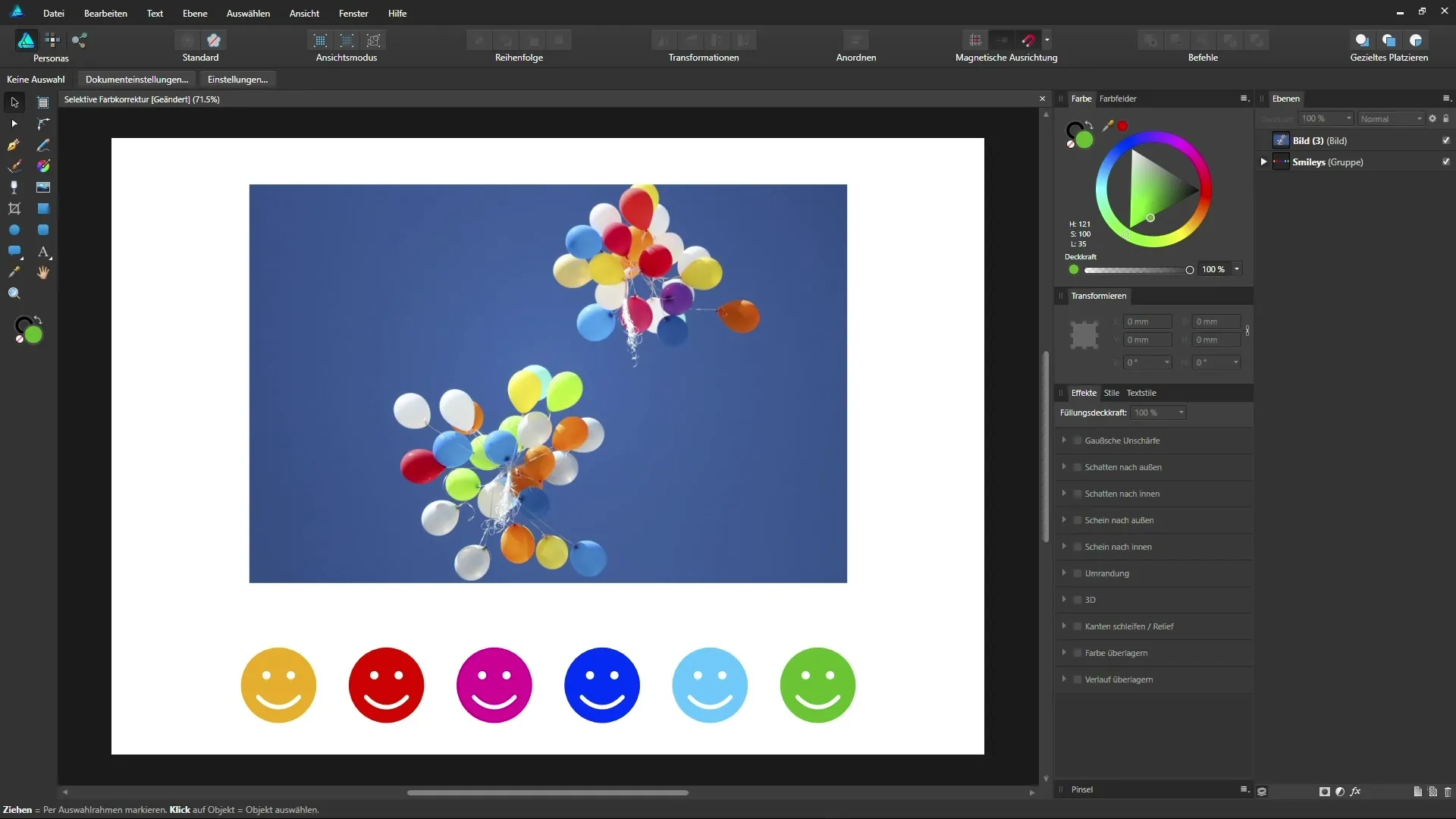
Izbira barvne palete
Ko je plast prilagoditve dodana, se odpre meni z različnimi barvnimi možnostmi. Tukaj lahko ciljno izbereš barve, ki jih želiš prilagoditi. Možnosti vključujejo odtenke rdeče, rumene, zelene, modre ter različne nevtralne in črne odtenke. Na žalost ne moreš natančno določiti, kateri specifični odtenki so prizadeti, kar lahko nadomestiš z eksperimentiranjem.
Prilagajanje rdečih odtenkov
Sedaj izberi rdeče odtenke, da vplivaš na specifične elemente v svoji sliki. Drsnike za cian, magento in rumeno lahko premikaš levo ali desno ter opazuješ, kakšne učinke ima to na sliko. Začni z gibanjem drsnikov v obe smeri, da dobiš občutek za prilagajanje barv. Eksperimentiraj z drsniki za magento, da ustvariš intenzivnejše rdeče odtenke ali jih oslabiš. V našem primeru se rdeči baloni okrepijo z dvigom drsnika za magento.
Prilagajanje rumenih odtenkov
Potem ko si uredil rdeče odtenke, nadaljuj z rumenimi odtenki. Tukaj lahko delaš z drsnikom za rumeno, da prilagodiš svetlost in toploto v rumenih predelih svoje slike. Ta korak je posebej učinkovit za poudarjanje osvetlitve in barvnih odtenkov. Poglej, kako povečanje rumene vpliva na rumene luči v tvoji sliki.
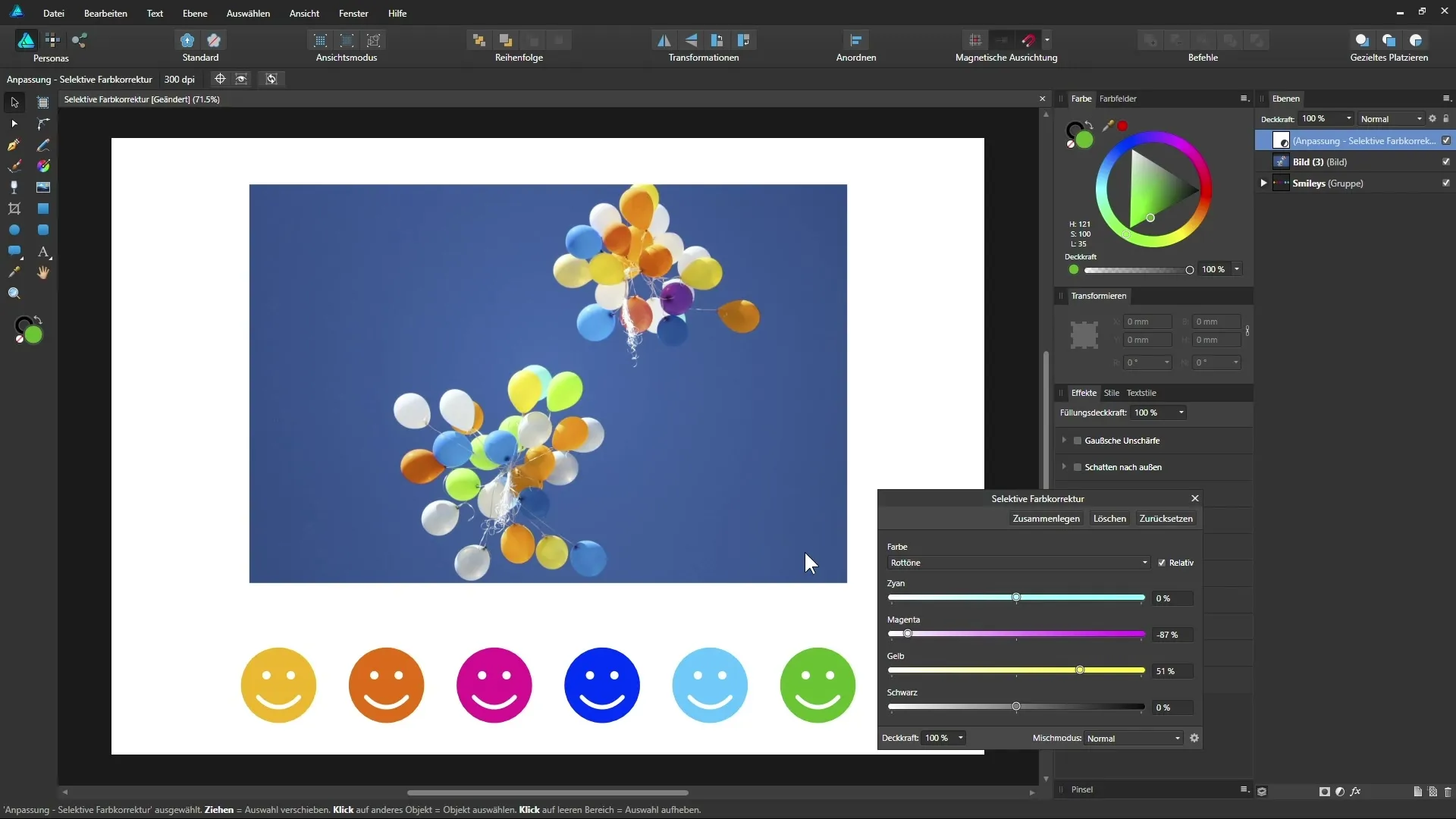
Prilagajanje zelenih odtenkov
Zdaj preklopi na zelene odtenke. Pazi, kako se tvoj zeleni nasmešek ali zeleni baloni spreminjajo, ko eksperimentiraš z drsniki. Poskusi prilagoditi zelene odtenke v smer močnejših, bolj živahnih zelenih ali v bledo smer. Koristno je tudi pogledati vrednosti za cian in magento, da dosežeš želeni učinek.
Prilagajanje modrih odtenkov
Naslednje se premakni k modrim odtenkom in preveri možnosti prilagajanja za nebo ali druge modre elemente v tvoji sliki. Prilagajanje drsnika za modro lahko pomaga dramatično spremeniti vzdušje tvoje fotografije. Tudi tukaj velja premikati drsnike in opazovati rezultate v živo.
Prilagajanje nevtralnih tonov
Če želiš sliki dati osnovno spremembo barve, ne da bi preveč poudaril specifične barve, lahko izbereš nevtralne tone. Z dodajanjem ciana in zmanjšanjem rumene lahko svoji sliki dodaš hladnejši ali toplejši izraz, odvisno od tvojih želja.
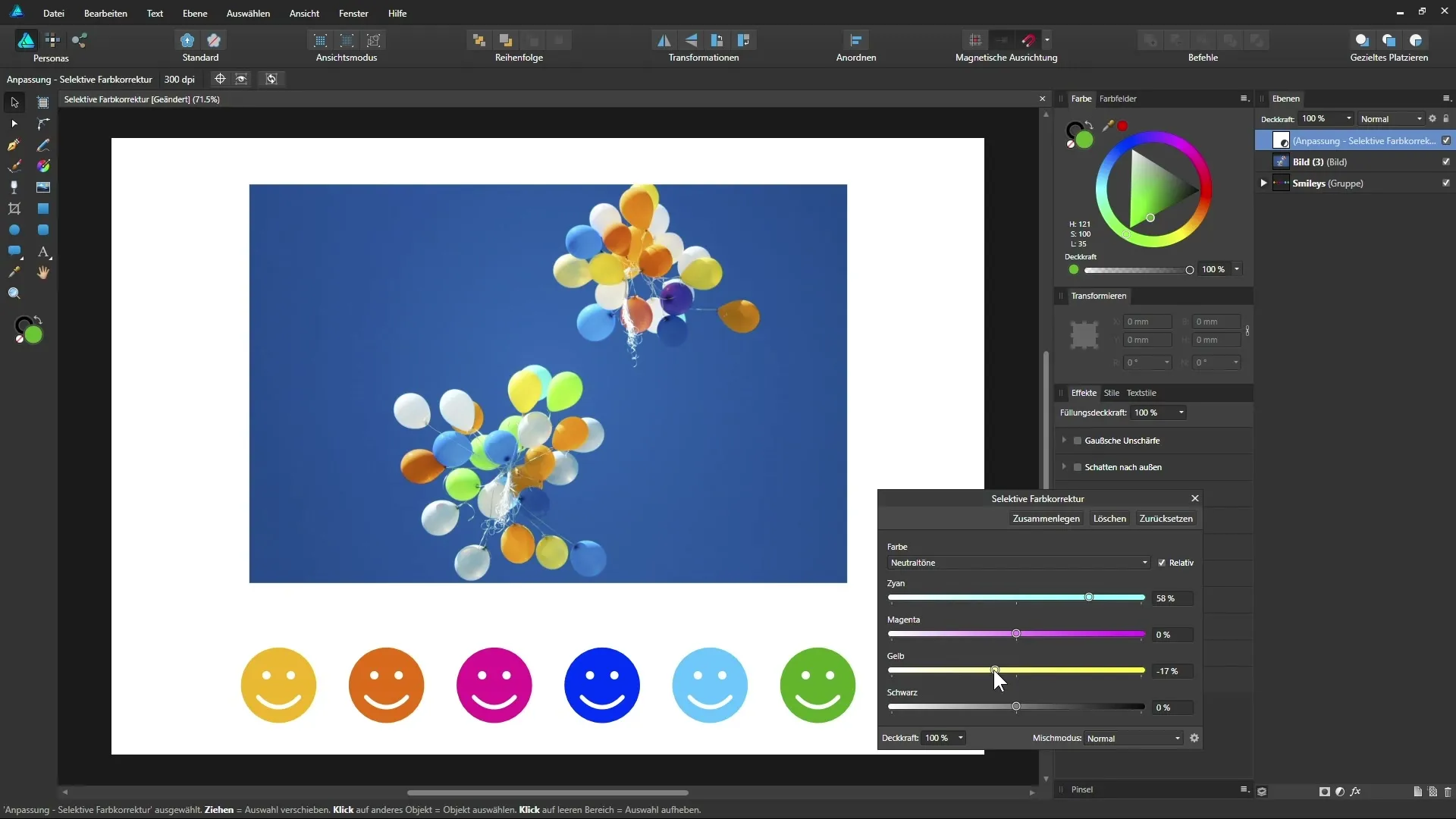
Končna obravnava
Ko si naredil vse želeno prilagoditev, je čas, da oceniš končni rezultat. Primerjaj izvirno sliko s predelano sliko, da prepoznaš učinke selektivne barvne korekcije. Ugotovil boš, da lahko s to tehniko dosežeš pomembne spremembe v igri barv.
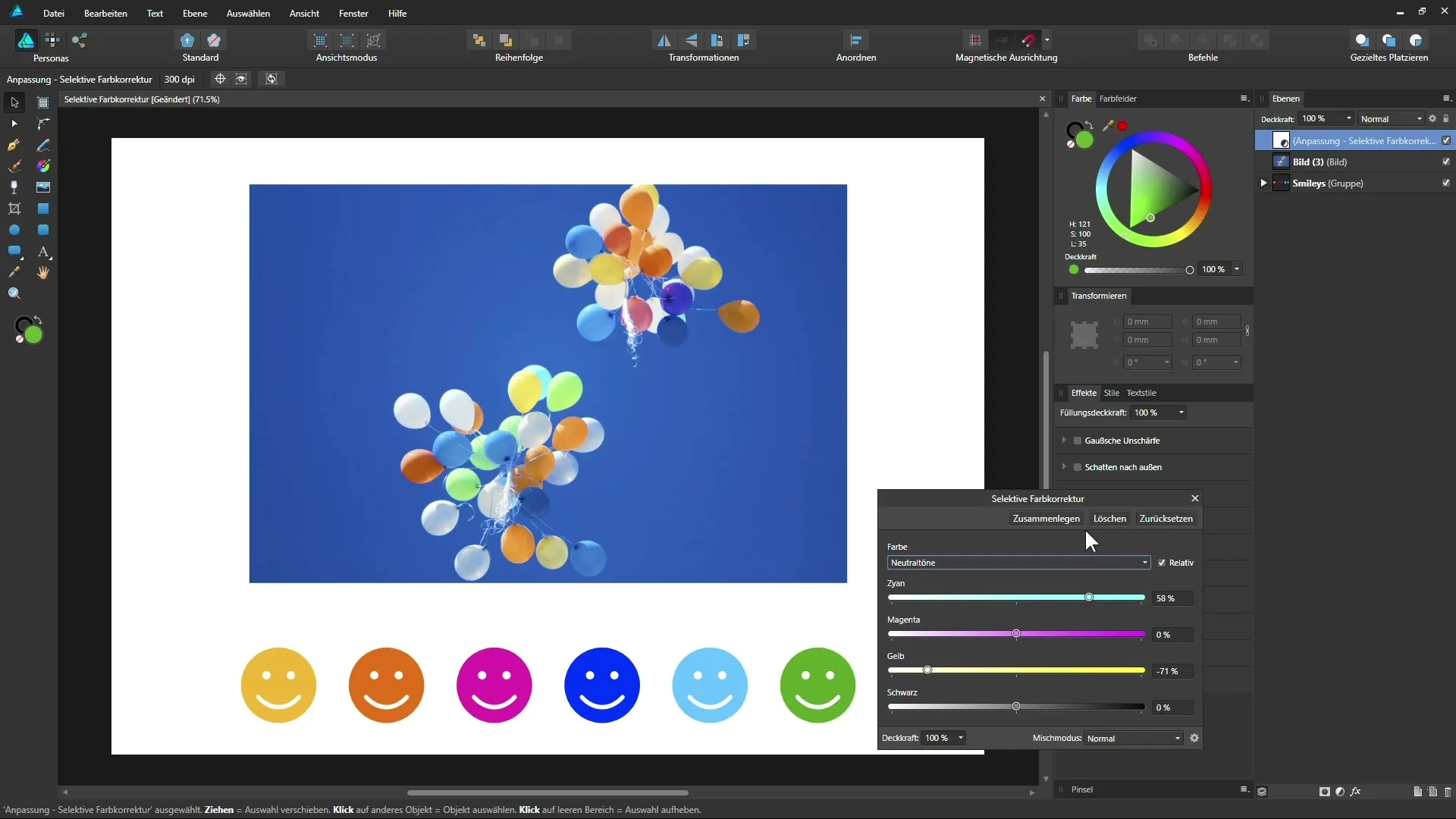
Povzetek – Navodila za selektivno barvno korekcijo v Affinity Designer
S selektivno barvno korekcijo imaš možnost ciljno vplivati na specifične barve v svoji sliki in doseči različne učinke razpoloženja. Sedaj imaš vpogled v uporabo in možnosti te funkcije ter posamezne korake za dosego najboljših rezultatov.
Pogosto zastavljena vprašanja
Kako lahko aktiviram selektivno barvno korekcijo v Affinity Designer?Za aktivacijo selektivne barvne korekcije dodaj plast prilagoditve in izberi ustrezen barvni kanal.
Ali lahko vplivam na vse barve v sliki?Barve lahko selektivno vklapljaš ali izklapljaš, ne moreš pa natančno usmerjati specifičnih odtenkov.
Kako najbolje eksperimentirati z drsniki?Premikaj drsnike levo in desno ter opazuj, katere spremembe se pojavijo v sliki. Prijazno se navadi na reakcije barv.
Kako lahko razveljavim spremembe?Uporabi funkcijo razveljavi v Affinity Designer, da vrneš zadnje opravljene spremembe.
Na katere barve vpliva nevtralna tonalna prilagoditev?Nevtralna tonalna prilagoditev zadeva predvsem sive odtenke in se lahko uporablja za nadzor hladnejšega ali toplejšega tona tvoje slike.


